WinXP如何更改IP地址?WinXP系统更改IP地址的方法
有时候会因为IP地址的原因而导致无法上网,那么这时就需要修改IP地址了。最近,有使用WinXP系统的用户,正在上网,突然就无法上网了,网页也打不开了。怎么办?遇到这样的问题我们要如何去解决呢?那要如何更改IP地址呢?下面小编就给大家带来WinXP系统更改IP地址的方法,一起来看看吧。
方法如下:
方法一:
1、鼠标右击桌面上的“网上邻居”,并点击弹出菜单中的“属性”,如下图所示。

2、在打开的网络连接窗口中,你会发现只有一个本地连接5,显示的状态为“已连接上”,如下图所示。

3、鼠标指向“本地连接5”,并右击鼠标,在弹出菜单中鼠标左键单击“属性”,如下图所示

4、在打开的本地连接5属性窗口中,拖动下图红色框中的滚动条至底部,鼠标单击选中“Internet协议(Tcp/Ip)”,然后点击蓝色框中的“属性”按钮。

5、在弹出的“Internet协议(Tcp/Ip) 属性对话框中,单击“使用下面的IP地址”单选按钮,设置静态ip地址,你可以在询问网管员后,将IP地址、子网掩码、默认网关分别输入,如果要通过网络上因特网的话,还需在下面的DNS服务器地址输入相关地址。

6、最后,单击“Internet协议(Tcp/Ip) ”属性对话框中的“确定”按钮即可。
方法二:
1、有时候,你的桌面任务栏,右下方会有一个闪烁的小电脑图标,你可以双击它。

2、在弹出的“本地连接5状态”对话框中单击“属性”按钮即可进行“本地连接5属性”对话框中进行设置。

3、然后,可以按照上面第一种方法的步骤4接着往下做。
如有遇到和上述一样问题的用户,可以去更改IP地址,改了就又可以正常上网了。不知道怎么改的可以看看上述的方法,有需要的用户可以去试一下!感谢大家的阅读,更多内容请关注脚本之家网站!
相关文章
- 这篇文章主要介绍了CentOS 增加IP地址的方法,需要的朋友可以参考下2017-03-12
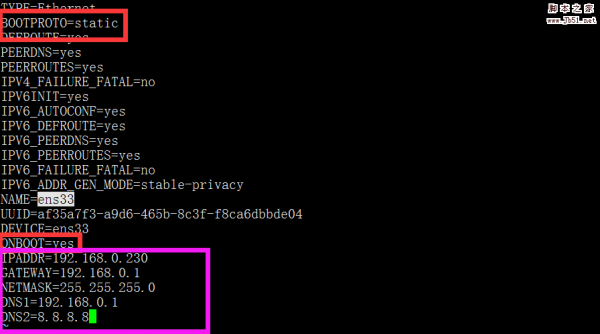 Centos7系统怎么修改IP地址? Centos7系统中想要更换ip地址,但是用习惯了windows系统不知道 Centos7地址的修改方法,下面我们就来看看详细的教程,需要的朋友可以参考下2017-01-22
Centos7系统怎么修改IP地址? Centos7系统中想要更换ip地址,但是用习惯了windows系统不知道 Centos7地址的修改方法,下面我们就来看看详细的教程,需要的朋友可以参考下2017-01-22- 最近一些朋友会问如何知道自己的linux主机是否与网络中其它的windows主机IP地址冲突?今天小编为大家带来的是在CentOS中检测IP地址是否冲突?IP地址冲突的解决方法;有需要2016-12-29
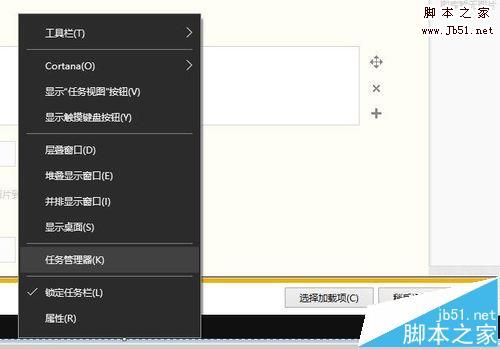 win10系统中ip地址显示空白?win10系统中想要设置ip地址,但是发现设置页面是空白的,没办法设置ip,该怎么办呢?下面我们就来看看详细的教程,需要的朋友可以参考下2016-12-09
win10系统中ip地址显示空白?win10系统中想要设置ip地址,但是发现设置页面是空白的,没办法设置ip,该怎么办呢?下面我们就来看看详细的教程,需要的朋友可以参考下2016-12-09- 本文为大家详细的介绍如何在同一个network interface加一个额外的IP地址,不同的版本有不一样的方法,这里使用的是使用的CENTOS版本是CentOS 72016-11-17
win7系统重启后ip地址丢失怎么办 win7电脑重启后ip地址丢失不能上网的
最近有windows7系统用户反映,电脑重启后ip地址丢失怎么办,导致不能上网,这该怎么办呢?本文将提供win7电脑重启后ip地址丢失不能上网的解决方法图文教程供大家了解,希望2016-11-04Win10系统如何查看打印机IP地址?Win10系统查看打印机IP地址的方法
打印机是家庭或者办公常用的设备之一。win10系统越来越普及,查看打印机的IP地址是打印之前首要知道的,这样才好连接打印机。可是最近很多用户放映不知道怎么样查看打印机I2016-10-31- 很多刚刚使用WIN10的小伙伴还不知道WIN10怎么查看IP地址,那么Win10如何查询ip地址?下面小编就给大家带来Win10查询ip地址的方法,一起来看看吧2016-09-05
- WIN10作为目前较新的操作系统,很多操作方法不同以往。有些人使用电脑需要设置IP地址,那么win10系统怎么修改计算机IP地址?下面小编就为大家详细介绍一下,来看看吧2016-08-24
win7修改IP地址时提示重启怎么办 win7系统修改IP地址时提示重启的解决
由于工作原因会要修改IP地址,但是win7系统在修改IP地址的时候,经常会遇到“重启”的提示,导致win7系统修改IP地址时提示“重启”的原因有很多种,那么该怎么办呢?本文将2016-08-22


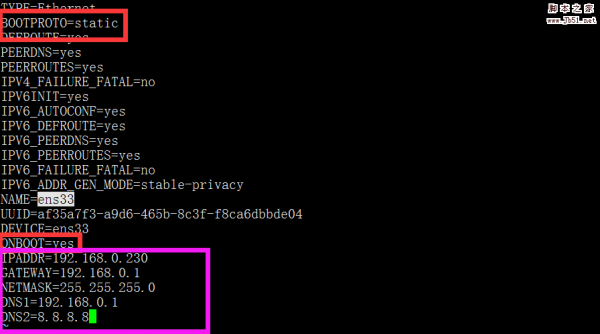
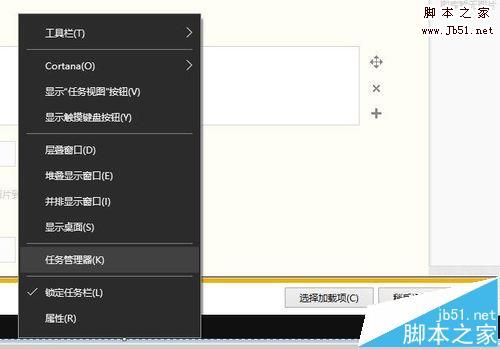
最新评论